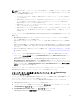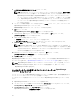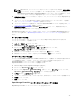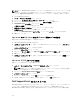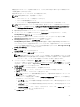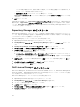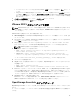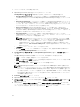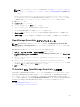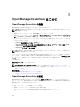Users Guide
プロキシ設定が検証されます。検証に失敗した場合は、プロキシ設定を確認してから再試行する、ま
たはネットワーク管理者にお問い合わせください。
e. 検証に成功しました ダイアログボックスで、OK をクリックします。
SupportAssist のインストール ウィンドウが一瞬表示され、その後 インストールの完了 ウィンドウが表
示されます。
9. 終了 をクリックします。
SupportAssist を起動すると、 SupportAssist のセットアップウィザード が表示されます。 SupportAssist を
使用する前に、SupportAssist セットアップウィザード のすべての手順を完了する必要があります。詳細に
ついては、
Dell.com/ServiceabilityTools で
『
Dell SupportAssist User’s Guide
』
(Dell SupportAssist ユーザ
ーズガイド
) を参照してください。
Repository Manager のインストール
Dell Repository Manager は、システムアップデートを簡単かつ効率的に管理するために役立つアプリケーシ
ョンです。
Repository Manager を使用して、OpenManage Essentials から取得した管理下システム設定に基
づいたカスタムリポジトリを構築することができます。
Repository Manager をインストールするには、次の手順を実行します。
1. OpenManage Essentials 実行可能ファイルをダブルクリックします。
2. Dell OpenManage インストール で Dell Repository Manager を選択して、インストール をクリックし
ます。
3. Dell Repository Manager - InstallShield ウィザード で、次へ をクリックします。
4. ライセンス契約 で、ライセンス契約の条件に同意します を選択して 次へ をクリックします。
5. カスタマー情報 で以下を行って、次へ をクリックします。
a. ユーザー名と組織情報を指定します。
b. このコンピュータを使用するユーザー(すべてのユーザー) を選択してすべてのユーザーに対して
このコンピュータを利用可能にするか、自分のみ(Windows ユーザー) を選択してアクセス権を維
持します。
6. 宛先フォルダ で、デフォルトの場所を使用するか、変更 をクリックして別の場所を指定して、次へ を
クリックします。
7. プログラムインストールの準備完了 で、インストール をクリックします。
8. インストールが完了したら、終了 をクリックします。
Dell License Manager のインストール
Dell License Manager は、Dell Remote Access Controller(iDRAC)ライセンス、Dell Chassis Management
Controller(CMC) 、OpenManage Essentials および PowerEdge のストレージスレッドライセンスを統合
する 1 対多のライセンス導入およびレポートツールです。
Dell License Manager をインストールするには、次の手順を実行します。
1. OpenManage Essentials 実行可能ファイルをダブルクリックします。
2. Dell OpenManage インストール で、Dell License Manager を選択します。
3. インストール用の言語を選んで、OK をクリックします。
4. ようこそ 画面で、次へ をクリックします。
5. ライセンス契約 で、ライセンス契約の条件に同意します を選択して 次へ をクリックします。
6. セットアップタイプ で、次のいずれかを選択します。
36